Come utilizzare la funzione di interruttore in Excel
In questo articolo, impareremo come utilizzare la funzione COMMUTAZIONE in Excel.
La funzione SWITCH restituisce il risultato in base a una condizione. Questa funzione funziona come la funzione IF annidata.
Sintassi:
=SWITCH (expression, val1/result1, [val2/result2], ..., [default])
Vediamo come utilizzare la funzione di cambio di Excel per ottenere risultati.
Qui abbiamo parte del codice degli Stati Uniti. La formula Swich ci darà il loro nome di stato.
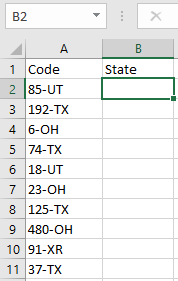
Usa la formula:
=SWITCH(RIGHT(A2,2),”UT”,”Utah”,”TX”,”Texas”,”OH”,”Ohio”,”?”)
Spiegazione:
La funzione Here Right estrae gli ultimi 2 indici della cella in modo che corrispondano al prefisso nella formula e restituisce il nome dello stato corrispondente e restituisce “?” se nessuno stato corrisponde.
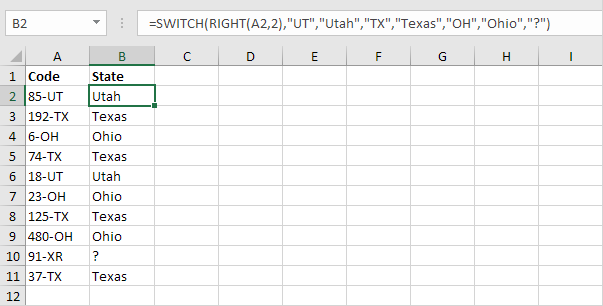
Come puoi vedere dagli esempi sopra, come utilizzare la funzione INTERRUTTORE in Excel.
Spero tu abbia capito come utilizzare la funzione INTERRUTTORE in Excel. Esplora altri articoli sulla funzione Excel Logic_test. Si prega di indicare le vostre domande nella casella dei commenti qui sotto. Noi ti aiuteremo.
Articolo correlato:
link: / logical-formas-excel-nested-if-function [Come usare la funzione IF annidata in Excel]
link: / lookup-formas-how-to-use-the-choose-function-in-excel [Come usare la funzione SCEGLI in Excel]
link: / tips-if-condition-in-excel [La funzione IF di Excel]
Articoli popolari:
link: / keyboard-formula-shortcuts-50-excel-scorciatoie-per-aumentare-la-produttività [50 scorciatoie Excel per aumentare la produttività]
link: / formule-e-funzioni-introduzione-di-vlookup-funzione [Come usare la funzione CERCA.VERT in Excel]
link: / tips-countif-in-microsoft-excel [Come usare la funzione CONTA.SE in Excel 2016]
link: / excel-formula-and-function-excel-sumif-function [Come usare la funzione SUMIF in Excel]